Проблем са звуком у Фаллоут-у 4 је стара вест. Иако Бетхесда није потврдила тачан узрок, многи играчи су открили да се чини да је кривац повезан са мотором игре, који подразумевано подразумева изабрани излаз звука када се игра покрене, што отежава пребацивање излаза у току игре, а самим тим и са све жалбе на проблеме са звуком у Фаллоут 4.
Ако вас и ово мучи, не брините, овде имамо неке проверене и истините поправке које можете испробати. Читајте даље и видите да ли и они чине чуда за вас.

Испробајте ове исправке за Фаллоут 4 проблем без звука на рачунару
Не морате да покушавате све следеће исправке: једноставно се спустите док не пронађете ону која ће решити проблем са звуком у Фаллоут-у 4 на рачунару.
- Ажурирајте управљачки програм аудио картице
- Онемогућите све програме треће стране у вези са звуком
- Измените подешавање звука
- Инсталирајте ДирецтКс Енд-Усер Рунтимес (верзија из јуна 2010.)
- Уклоните све модове
- Поправи системске датотеке
- Поново инсталирајте Фаллоут 4
1. Ажурирајте управљачки програм аудио картице
Застарели или нетачни управљачки програми за звук или аудио картицу такође могу бити кривци за ваш проблем без звука у Фаллоут 4. Зато би требало да ажурирате своје драјвере да бисте видели да ли то помаже.
Ако немате времена, стрпљења или вештине да ручно ажурирате драјвер, то можете да урадите аутоматски са Дривер Еаси . Дривер Еаси ће аутоматски препознати ваш систем и пронаћи исправне драјвере за њега. Не морате тачно да знате који систем ради на вашем рачунару, не морате да будете узнемирени погрешним драјвером који бисте преузимали и не морате да бринете да ли ћете погрешити приликом инсталирања. Дривер Еаси све то решава.
Можете аутоматски ажурирати своје драјвере са било којом од БЕСПЛАТНО или Про верзија од Дривер Еаси. Али са Про верзијом потребно је само 2 корака (и добијате пуну подршку и 30-дневну гаранцију поврата новца):
- Преузимање и инсталирајте Дривер Еаси.
- Покрените Дривер Еаси и кликните на Скенирај одмах дугме. Дривер Еаси ће затим скенирати ваш рачунар и открити све проблематичне драјвере.
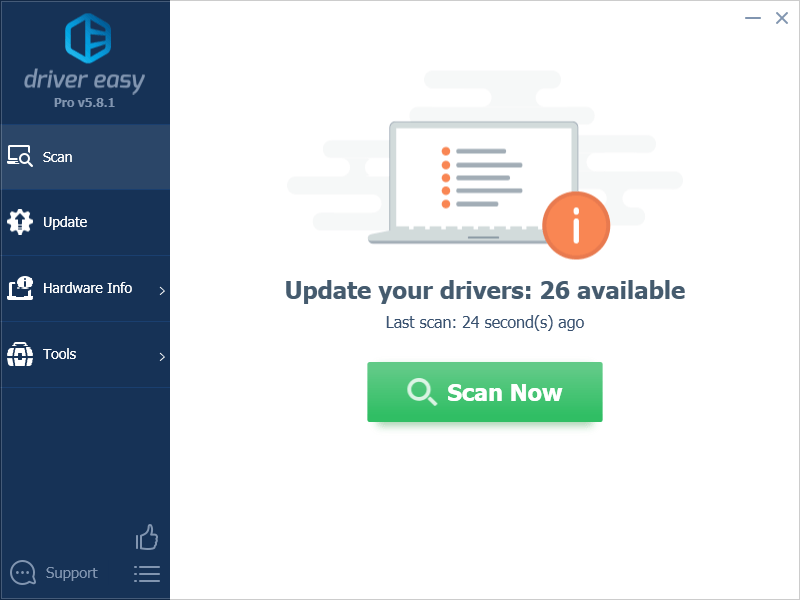
- Кликните Ажурирај све да аутоматски преузмете и инсталирате исправну верзију све драјвере који недостају или су застарели на вашем систему. (Ово захтева Про верзија – од вас ће бити затражено да извршите надоградњу када кликнете на Ажурирај све.)
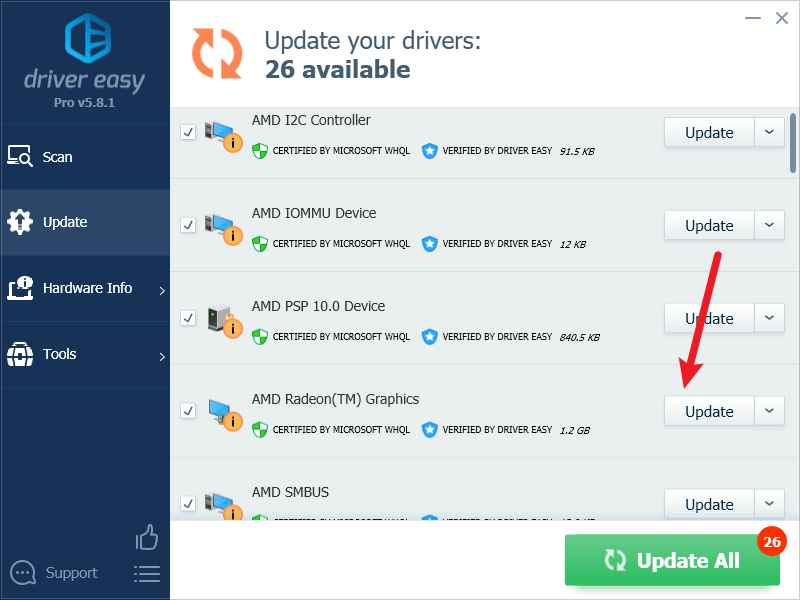
Белешка : Можете то да урадите бесплатно ако желите, али је делимично ручно. - Поново покрените рачунар да би промене ступиле на снагу.
Поново покрените Фаллоут 4 и погледајте да ли најновији управљачки програм звучне картице помаже да се реши проблем без звука на рачунару. Ако вам ова исправка не функционише, покушајте са следећом исправком у наставку.
2. Онемогућите све програме треће стране у вези са звуком
Још једно брзо решење за Фаллоут 4 проблем без звука на рачунару је да онемогућите све програме треће стране у вези са звуком. СтеелСериес Сонар је једно од најчешће спомињаних имена.
Дакле, ако имате софтверске програме који се односе на звук који раде у позадини када је Фаллоут 4 покренут, онемогућите их према упутствима:
- Кликните десним тастером миша на Виндовс траку задатака и изаберите Таск Манагер .
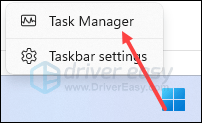
- Изаберите сваку апликацију у вези са звуком и кликните Заврши задатак да их затварају једну по једну.
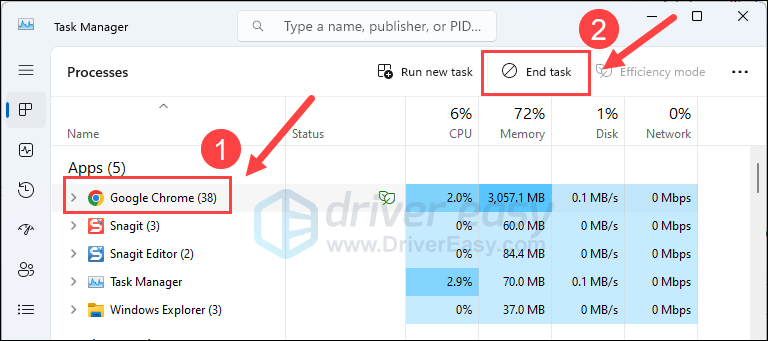
Затим поново покрените Фаллоут 4 да видите да ли је проблем са звуком решен. Ако проблем и даље постоји, пређите на следећу исправку у наставку.
3. Измените подешавање звука
Ово је препоручена исправка од стране Бетхесде и подржана од стране многих играча: промена подразумеваног формата звука у 16 бита 48000 Хз (ДВД квалитет) помаже да се реши проблем без звука у Фаллоут 4. Да видите да ли вам ово помаже:
- На тастатури притисните Виндовс кључ и И тастер истовремено да отворите Подешавања. Изаберите Систем > Звук .
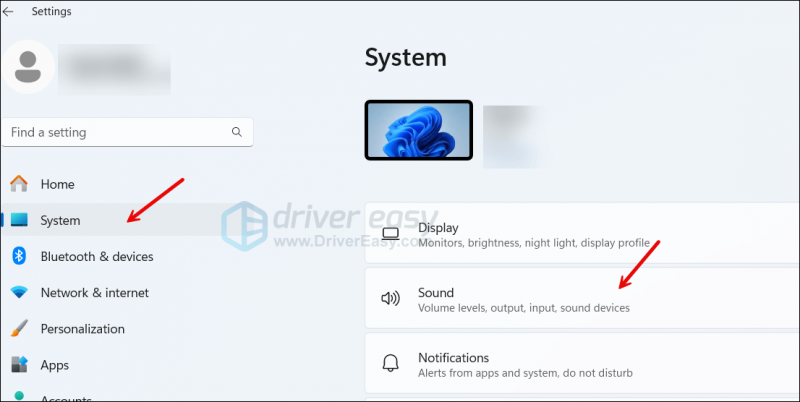
- Изаберите Систем > Звук , а затим скролујте мало надоле да бисте изабрали Више подешавања звука .
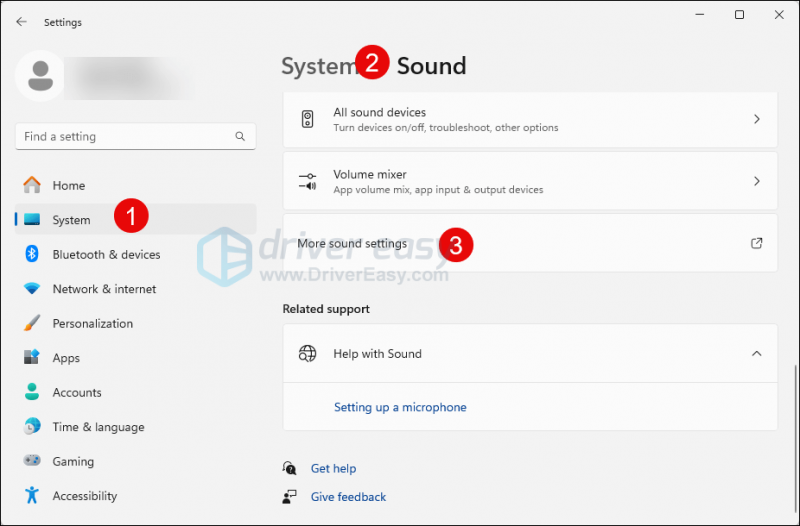
- Изаберите свој подразумевани уређај за излаз звука и кликните Својства .
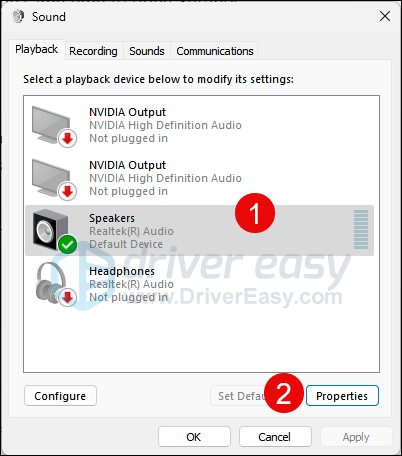
- Изаберите Напредно , онда 16 бита 48000 Хз (ДВД квалитет) са падајуће листе. Кликните Применити и У реду да сачувате промену.
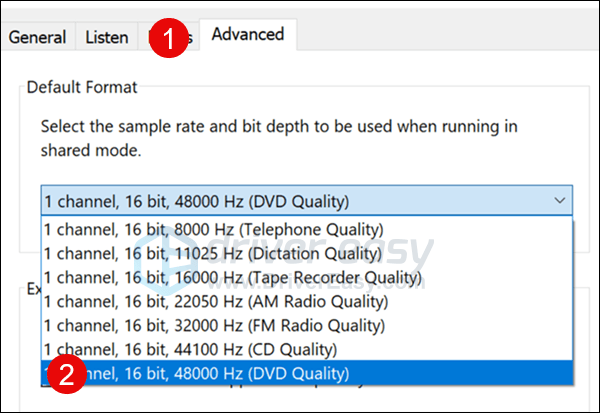
- Затим поново изаберите подразумевани излазни уређај и изаберите Конфигуришите .
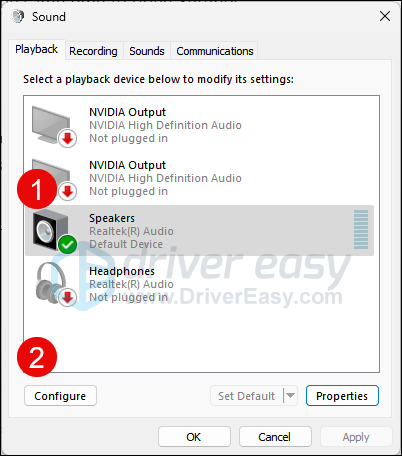
- Изаберите Стерео и кликните Следећи и Следећи да завршите конфигурацију.
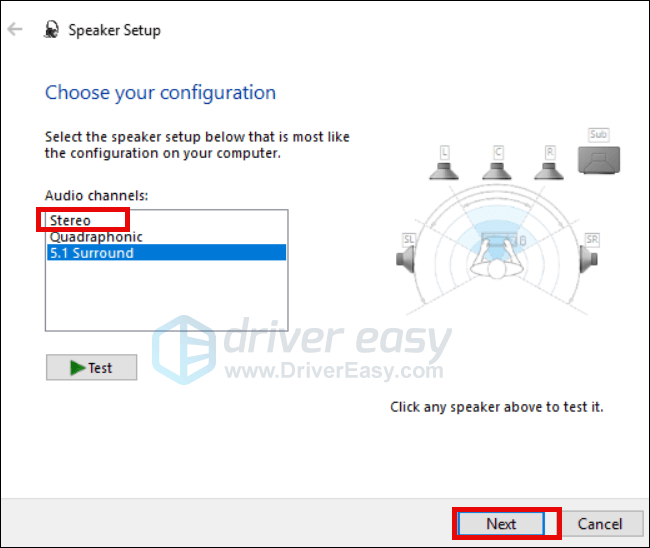
Покушајте поново са Фаллоут 4 да видите да ли је проблем без звука сада решен. Ако проблем и даље постоји, пређите на следеће решење.
4. Инсталирајте ДирецтКс Енд-Усер Рунтимес (верзија из јуна 2010.)
Према неким играчима, подразумевани Дирецт Кс 12 у Виндовс 10 и 11 има неких проблема са Фаллоут 4 мотором, а самим тим и са проблемом без звука у игри. За њих, једноставно инсталирање старог ДирецтКс 10 помаже да се то поправи.
Да бисте видели да ли ово функционише и за вас, можете да преузмете ДирецтКс Енд-Усер Рунтимес (јун 2010) одавде: ЦБА1ЕБФ9587918248ФА09Д6ДББ7559ФФ38ДАД970 , а затим га инсталирајте према упутствима на екрану.
Поново покрените рачунар и видите да ли је проблем са звуком у Фаллоут 4 решен. Ако не, молим вас идите даље.
5. Уклоните све модове
У неким случајевима, проблематични или застарели модови могу бити кривац за проблем без звука у Фаллоут 4. С обзиром на то да сте можда инсталирали много модова, а модови би могли да буду у сукобу један са другим, најбржи начин да видите да ли су модови проблем овде би било да уклоните све модове које сте инсталирали истовремено.
Ако су вам потребна упутства за уклањање модова у Фаллоут 4, ево поста из Бетхесде Е30ЕЦ33Ф49Б8888ЦБ0Е582ФДА03ЕФ6Ф199А07928 за твоју информацију.
6. Поправите системске датотеке
Ако се суочавате са упорним проблемима са звуком у Фаллоут-у 4, а ниједно од претходних решења се није показало ефикасним, могуће је да су криве ваше оштећене системске датотеке. Да бисте ово исправили, поправка системских датотека постаје кључна. Алат за проверу системских датотека (СФЦ) може вам помоћи у овом процесу. Извршавањем команде „сфц /сцаннов“, можете покренути скенирање које идентификује проблеме и поправља недостајуће или оштећене системске датотеке. Међутим, важно је напоменути да СФЦ алат се првенствено фокусира на скенирање великих датотека и може превидети мање проблеме .
У ситуацијама када СФЦ алатка не успе, препоручује се моћнији и специјализованији алат за поправку оперативног система Виндовс. Фортецт је аутоматизовани алат за поправку оперативног система Виндовс који се истиче у идентификацији проблематичних датотека и замени неисправних датотека. Свеобухватним скенирањем вашег рачунара, Фортецт може да пружи свеобухватније и ефикасније решење за поправку вашег Виндовс система.
- Преузимање и инсталирајте Фортецт.
- Отворите Фортецт. Он ће покренути бесплатно скенирање вашег рачунара и дати вам детаљан извештај о статусу вашег рачунара .
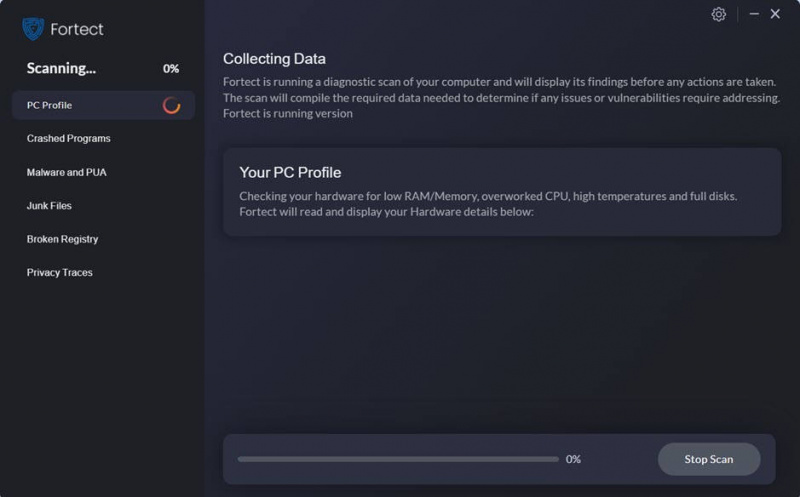
- Када завршите, видећете извештај који приказује све проблеме. Да бисте аутоматски решили све проблеме, кликните Започните поправку (Мораћете да купите пуну верзију. Долази са а 60-дневна гаранција поврата новца тако да можете рефундирати у било ком тренутку ако Фортецт не реши ваш проблем).
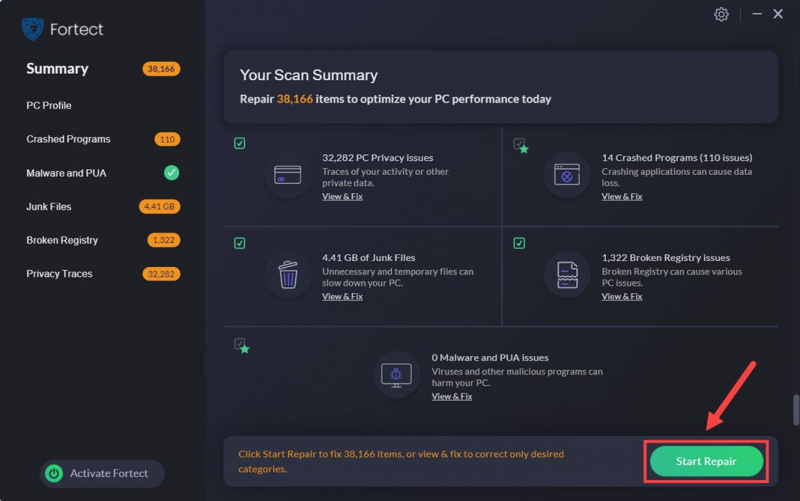
7. Поново инсталирајте Фаллоут 4
Последње средство за Фаллоут 4 без проблема са звуком била би поновна инсталација Фаллоут 4 у потпуности, што у основи уклања све могуће неисправне датотеке игара и системских датотека које се не могу поправити горњим приступима. Али имајте на уму да ће ваше сачуване игре и измене датотека такође бити избрисане, па вас молимо да направите резервну копију свих датотека које сматрате потребним.
Да бисте поново инсталирали Фаллоут 4 да бисте решили проблем без звука:
- Покрените Стеам, кликните десним тастером миша на Фаллоут 4 у вашој библиотеци и кликните Управљати > Деинсталирај .
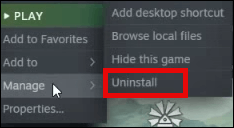
- Иди на Ц:\Програм Филес (к86)\Стеам\стеамаппс\цоммон (или Ц:\Програм Филес\Стеам\стеамаппс\цоммон), и тамо избришите основни фолдер Фаллоут 4.
- Затим идите на Ц:\Корисници\ (твоје корисничко име) \Документи\Моје игре\ , и избришите фасциклу Фаллоут 4 тамо.
- Затим идите на Ц:\Корисници\ (твоје корисничко име) \АппДата\Лоцал\ , и избришите фасциклу Фаллоут 4 тамо.
- Покрените Стеам да бисте поново преузели и инсталирали Фаллоут 4. Затим погледајте да ли је проблем без звука решен.
То је то за пост о томе како да поправите проблем без звука у Фаллоут 4 на рачунару. Ако имате било какве друге предлоге, слободно их поделите са нама остављајући коментар испод.

![[РЕШЕНО] Виндовс 10 црно-бели екран](https://letmeknow.ch/img/knowledge/67/windows-10-black.png)



![[РЕШЕНО] Циберпунк 2077 ФПС капи](https://letmeknow.ch/img/program-issues/82/cyberpunk-2077-fps-drops.jpg)
![[РЕШЕНО] Гамелооп пада на Виндовс 10](https://letmeknow.ch/img/knowledge/39/gameloop-crashing-windows-10.png)